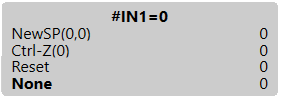Auftrag überwachen
|
|
Produktionsdaten des gesamten Auftrags | |
|
1 |
Laufzeit des Auftrags | |
|
2 |
Anzeige des Produktionsfortschritts für den Auftrag | |
|
3 |
Nummer der aktuellen Position (Strickprogramm) | |
|
4 |
Anzahl der Durchläufe Beispiel: Durchlauf 1 von 4 (siehe Bild) | |
|
|
Produktionsdaten der aktuellen Position (Strickprogramm) | |
|
3 |
Nummer der Position (Strickprogramm) | |
|
5 |
Name des Strickprogramms | |
|
6 |
Restlaufzeit | |
|
7 |
Anzeige des Produktionsfortschritts für die aktuelle Position | |
|
8 |
Zeigt folgende Informationen:
| |
|
Tippen Sie hier, um Teile nachzustricken. | ||
|
9 |
Liste, welche Programmteile (.sin, .jac, .setx) bei dieser Position verwendet werden. | |
|
10 |
Nummer und Name der nächsten Position | |
|
11 |
Nummer und Name der vorherigen Position | |
|
|
Öffnet den Dialog, um eine Nachricht an den Senior Operator oder das Maintenance-Personal zu senden. |
|
|
Anhalten der Maschine, wenn die eingestellte Bedingung erfüllt ist. |
|
Tippen Sie auf das Icon
|
|
|
Ausschalten der Maschine, wenn die eingestellte Bedingung erfüllt ist. |
|
Taste tippen, um im Dialog Maschine ausschalten eine der folgenden Möglichkeiten auszuwählen:
Auch in Kombination mit:
|
|
|
|
|
Tippen Sie auf das Icon
|
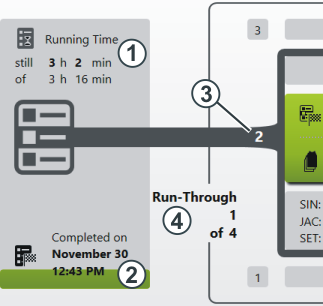
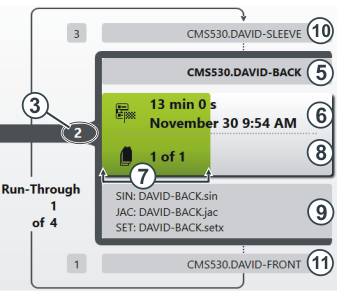




 , können Sie eine der folgenden Möglichkeiten auswählen:
, können Sie eine der folgenden Möglichkeiten auswählen: Weitere Möglichkeiten für einen bedingten Stopp finden Sie unter:
Weitere Möglichkeiten für einen bedingten Stopp finden Sie unter: